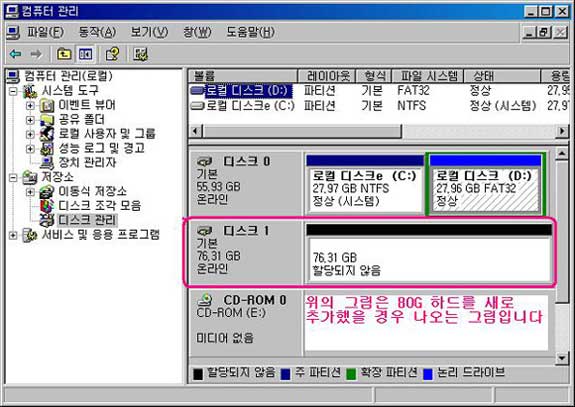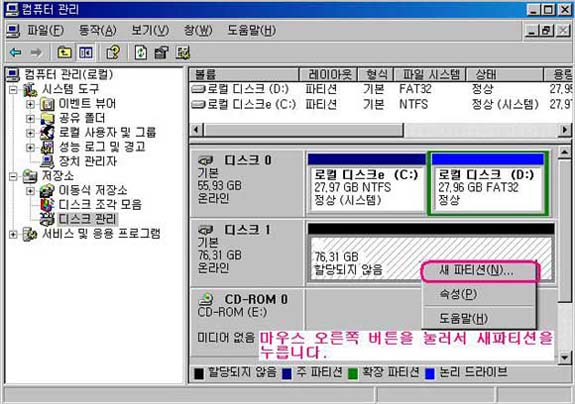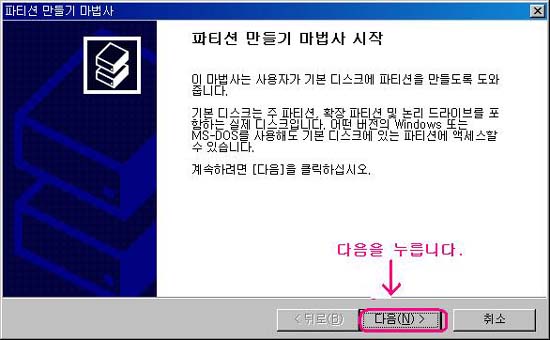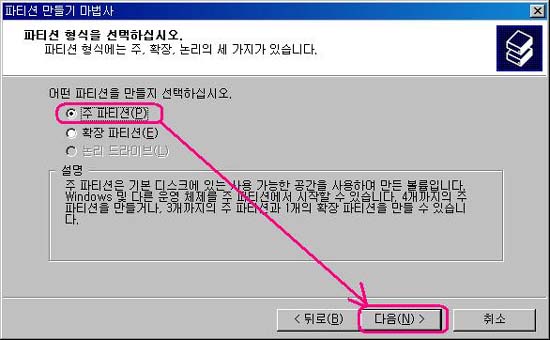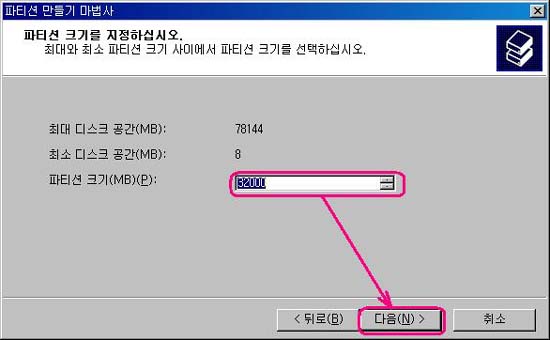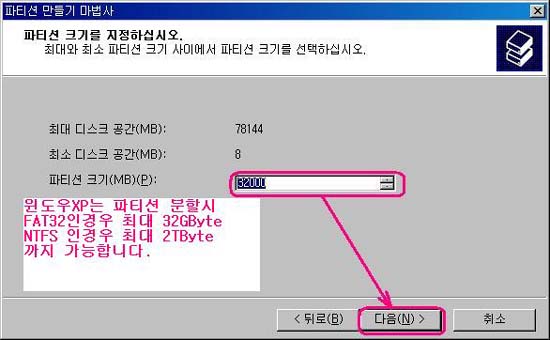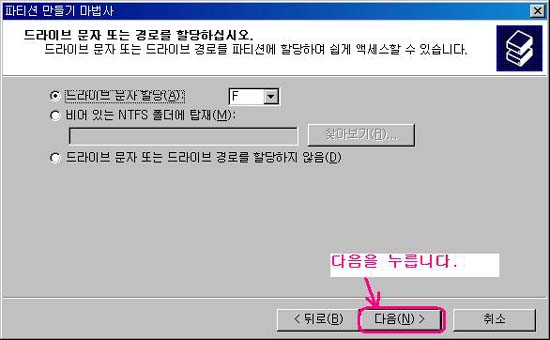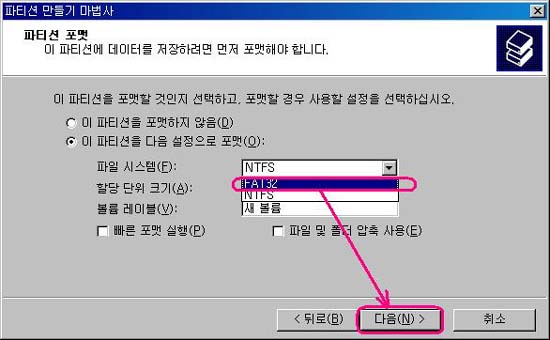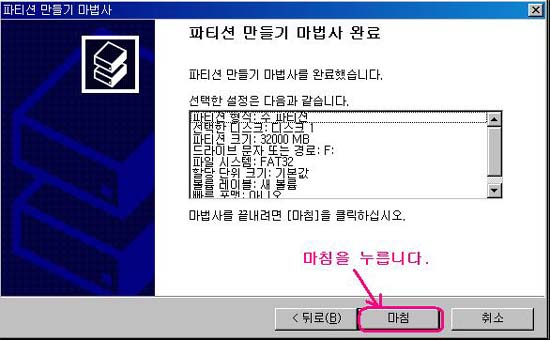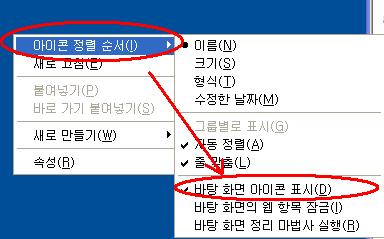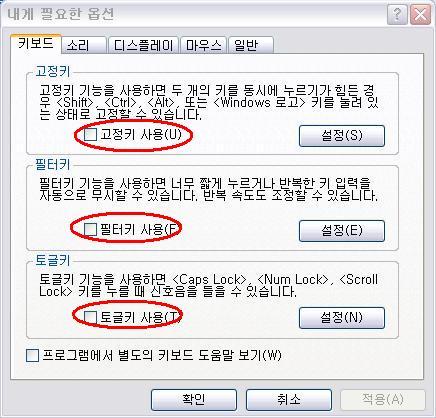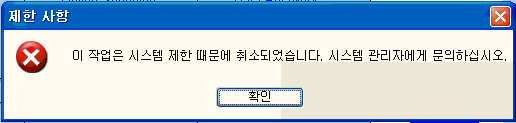제품의 고장 증상을 간단한 초치로 간편하게 해결하세요.
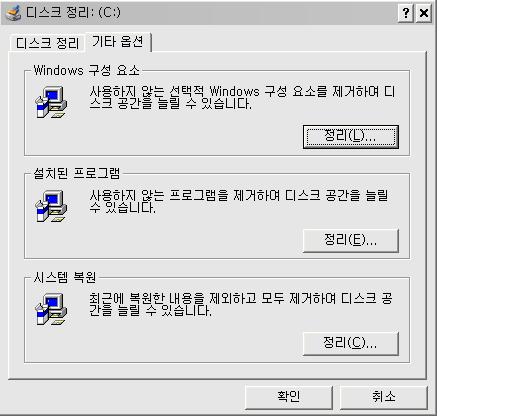
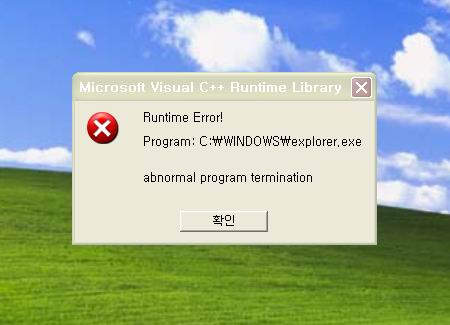
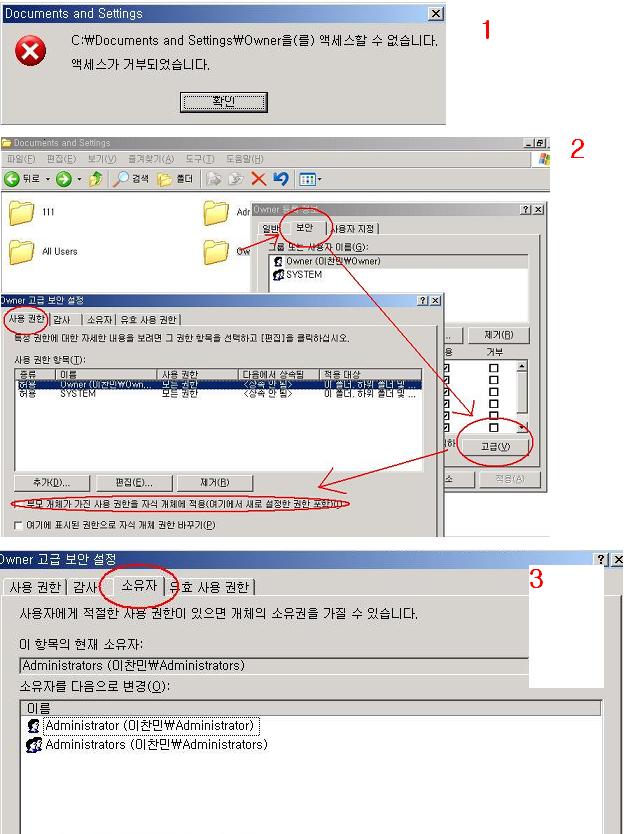
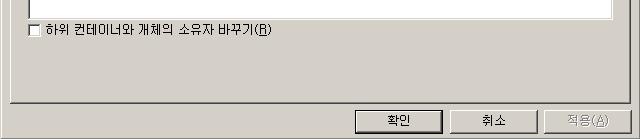
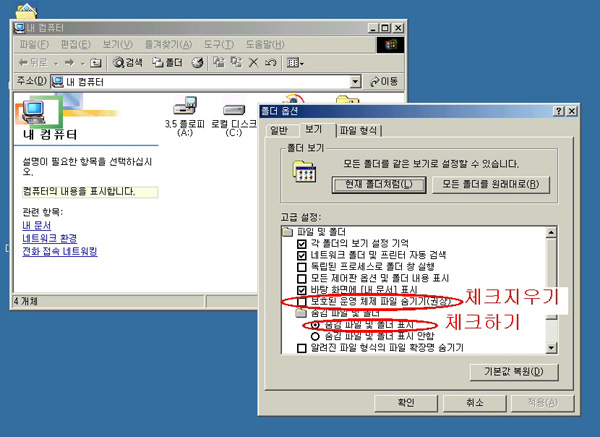
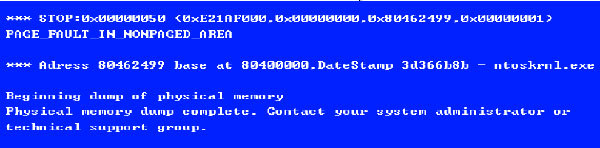

[발생원인]
인터넷을 사용중에 그림 파일을 바탕화면 항목으로 지정 하게 되면Active Desktop 추가 항목 확인 버튼이
나오고 확인을 눌러주면 배경화면이 변경이 됩니다.
이럴 경우 디스플레이 등록정보의 바탕화면에서 변경이 되지 않고 아래와 같은 경우로 변경을 하셔야 합니다.
[해결방안]
1. XP 의 경우
바탕(배경)화면 빈 공간에서 마우스 오른쪽 클릭 → 속성 → 디스플레이 등록정보 창에서
바탕화면 → 바탕화면 사용자지정 → 웹 → 웹페이지 목록을 제거를 합니다.
(XP에 대한 그림 파일)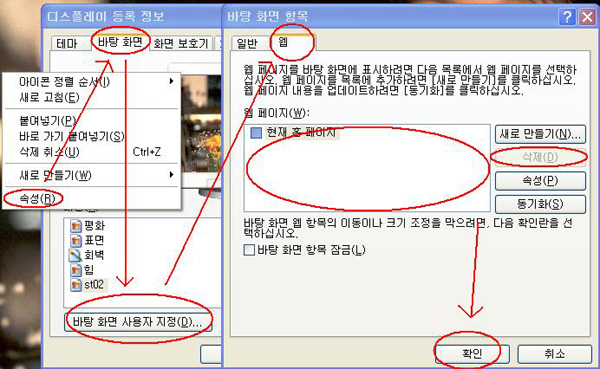
2. 98/ME 의 경우
바탕(배경)화면 빈 공간에서 마우스 오른쪽 클릭 → 등록정보 → 디스플레이 등록정보 창에서
웹 → 액티브 데스크톱에 웹컨텐트(웹페이지 형식으로 보기) 표시의 체크를 지우고
하위 목록을 제거합니다.
(ME에 대한 그림 파일)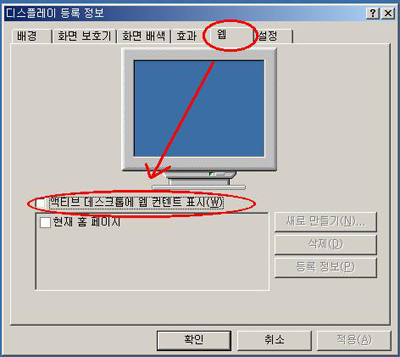
(98에 대한 그림 파일)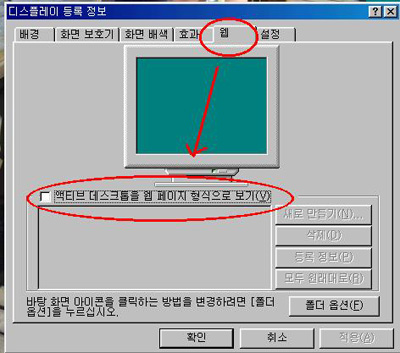
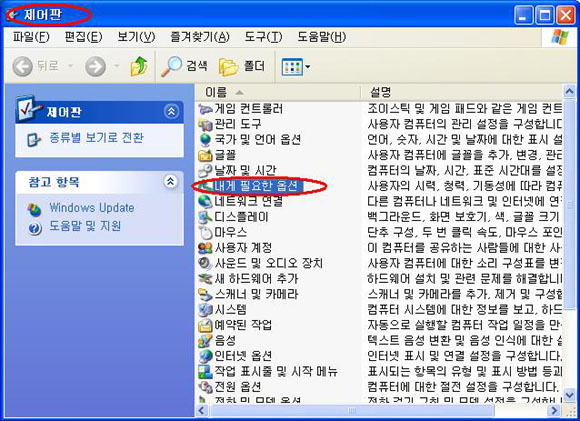
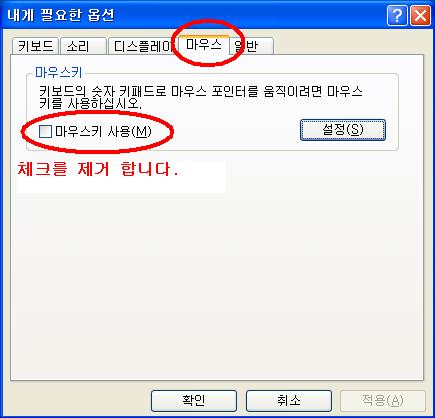
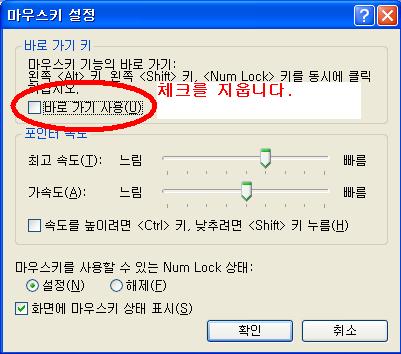
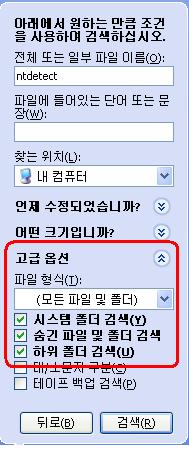
[발생원인]
파티션 작업시 하드 크기를 높게 설정한 경우입니다.
(윈도우XP의 경우 FAT32는 최대 32GByte, NTFS는 최대 2TByte입니다.)
[해결방법]
1. 바탕화면 내컴퓨터에서 마우스 오른쪽 버튼을 누릅니다.
2. 관리를 누릅니다.
3. 새로 설치한 디스크 1을 선택한 후 마우스 오른쪽 버튼을 눌러서
새 파티션을 누릅니다.
4. 파티션 만들기 마법사가 나오면 다음을 누릅니다.
5. 주파티션에 선택이 되어있으면 다음을 누릅니다.
6. 32000 (FAT32 최대 분할 크기인 32GByte 로 여기서는 설정하겠습니다.)
을 입력한 후 다음 누릅니다.
7. 드라이브 문자 할당을 한 후 다음을 누릅니다.
8. 파일 시스템을 FAT32로 설치한 후 다음을 누릅니다.
9. 마침을 누르면 파티션이 나눠지면서 포맷이 이루어 집니다.